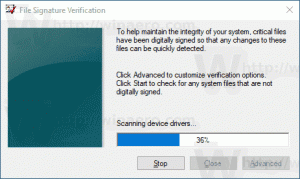'이 프로그램이 올바르게 설치되지 않았을 수 있습니다' 메시지 비활성화
Windows 8, Windows 7 또는 Vista를 사용 중인 경우 설치하는 일부 앱에 대해 아래 그림과 같은 메시지가 표시될 수 있습니다.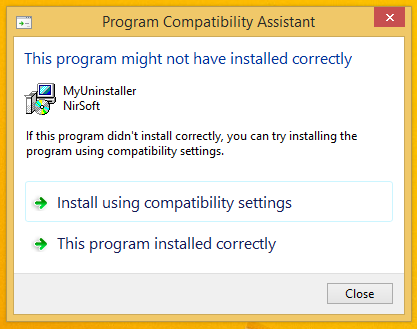
Windows Vista 이후 Windows에 있는 기능인 프로그램 호환성 관리자가 이러한 대화 상자의 원인입니다. 최종 사용자가 설치된 소프트웨어의 잠재적인 호환성 문제를 해결하는 데 도움이 되도록 만들어졌습니다. 종종 '이 프로그램이 올바르게 설치되지 않았을 수 있습니다'라는 메시지가 잘못된 것으로 밝혀져 설치 프로그램이 없는 휴대용 앱에도 나타납니다. 숙련된 사용자라면 이 성가신 대화 상자를 비활성화할 수 있습니다. 비활성화하는 방법은 다음과 같습니다.
- 누르다 승리 + R 키보드의 바로 가기 키. '실행' 대화 상자가 화면에 나타나면 텍스트 상자에 다음을 입력합니다.
서비스.msc
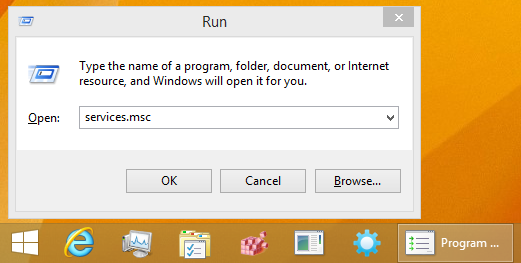
- 그러면 서비스 창이 열립니다. 찾기 프로그램 호환성 도우미 서비스:
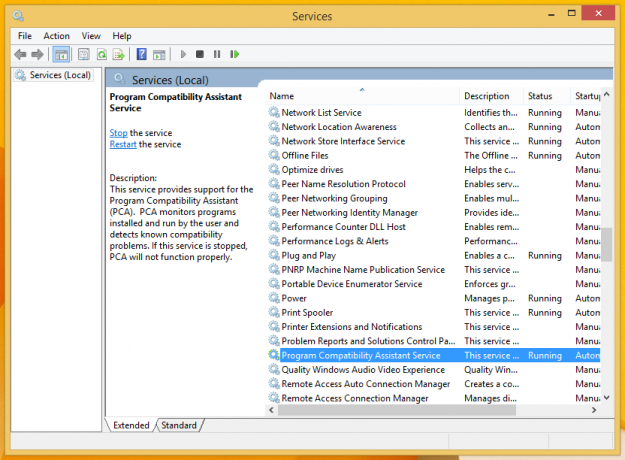
- 더블 클릭하고 시작 유형을 사용 안함으로 변경한 다음 중지 버튼과 확인 버튼을 클릭합니다.

그게 다야 성가신 호환성 경고를 다시는 볼 수 없습니다. 이 대화 상자는 다양한 시나리오에서 나타납니다. 이 기사를 확인 이 대화 상자가 나타나면 관심이 있습니다.
그래도 궁금한 점이 있으면 다음 동영상을 참조하세요.